نحوه خاموش کردن کامپیوتر با استفاده از CMD
به صورت معمول هر زمانی که می خواهیم کامپیوتر را خاموش کنیم خیلی ساده با کلیک بر روی Start و انتخاب گزینه Shutdown این کار را انجام می دهیم.
اما راه های دیگری هم برای خاموش کردن و ریستارت و … وجود دارد که در این مقاله میخواهیم به صورت کامل به آن بپردازیم.
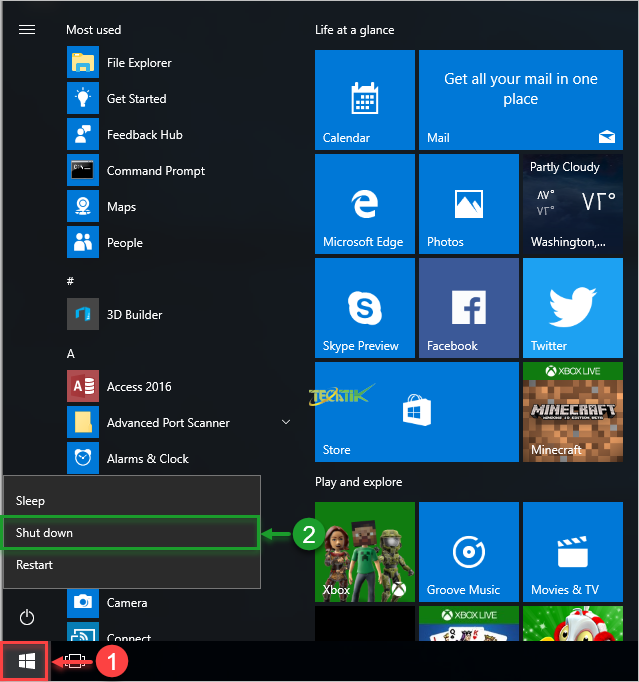
در ابتدا پنجره CMD را باز کنید.( برای باز کردن پنجره CMD کافیست کلید های ترکیبی Windows + R را بزنید و سپس در پنجره Run دستور cmd را تایپ و Enter بزنید)
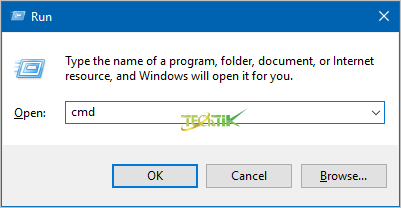
۱- با دستور زیر سیستم در همان لحظه و بدون هیچ وقفه ای خاموش خواهد شد.
Shutdown –s
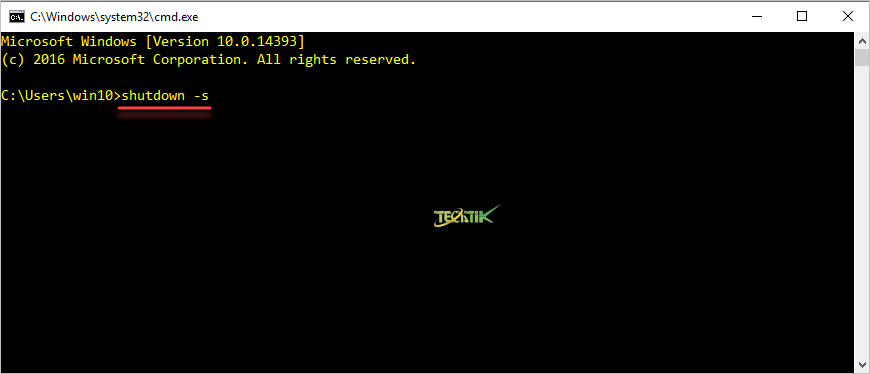
۲- با اضافه کردن t- می توانید کامپیوتر را در یک وقفه زمانی خاموش کنید سپس باید زمان مورد نظر خود را بر حسب ثانیه وارد کنید. ( حرف T مخفف Time میباشد)
Shutdown –s –t 30
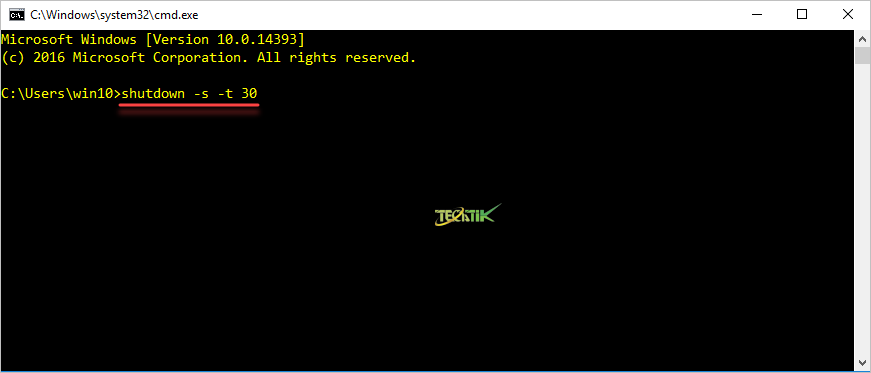
۳- با اضافه کردن دستور f- اگر برنامه بر روی سیستم باز باشد که مانع خاموش شدن سیستم شود با استفاده از این دستور این برنامه ها را میبندد.
Shutdown –s –f
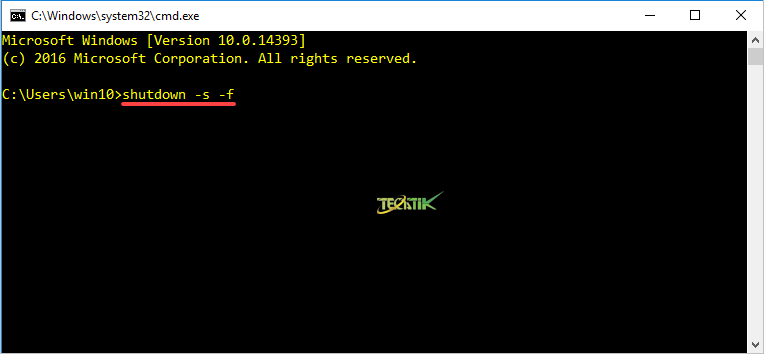
۴- با اضافه کردن دستور C- می توانید یک پیغامی را تایپ کنید و زمانی که کامپیوتر قرار است خاموش شود این پیغام نمایش داده می شود.
Shutdown –s –c TechTik
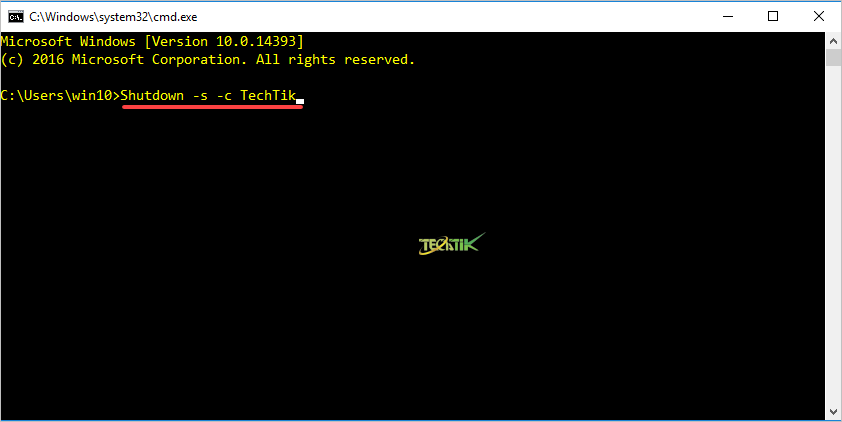
۵- با اضافه کردن دستور l- کامپیوتر در حالت Log off قرار میگیرد.
Shutdown –l
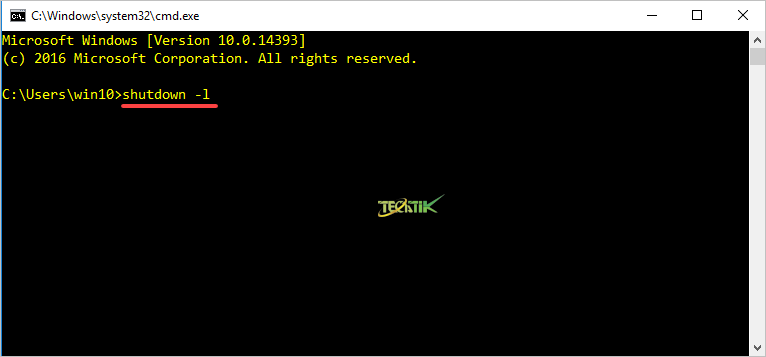
۶- با اضافه کردن دستور R- کامپیوتر Restart می شود.
Shutdown –r
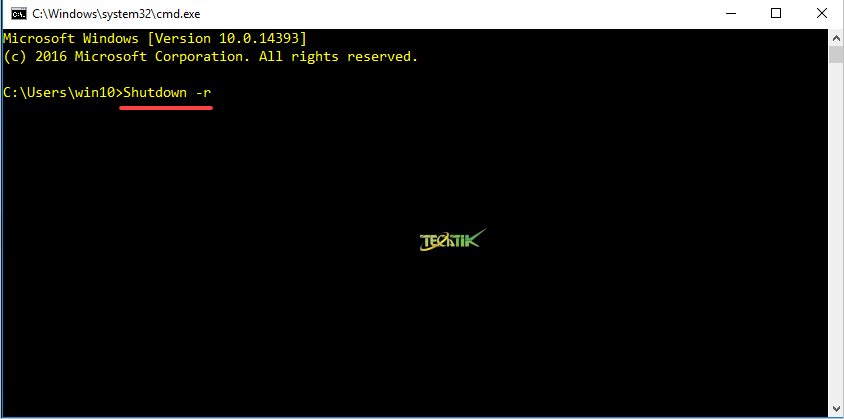
۷- با دستور h- کامپیوتر در حالت Hibernate قرار میگیرد.
Shutdown –h
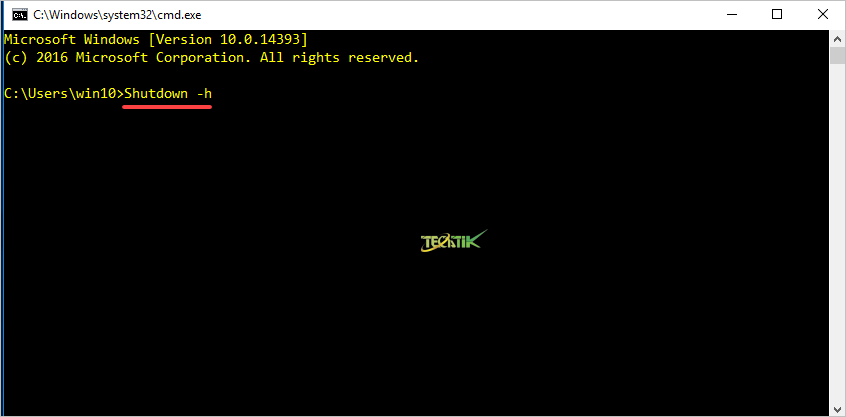
۸- با دستور a- می توانید تمامی دستورات بالا را لغو کنید. (حرف a مخفف abort میباشد)
Shutdown –a
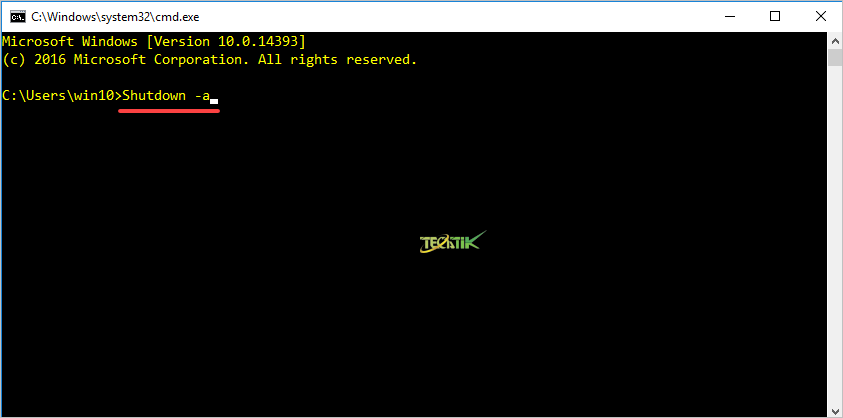
مثال: حالا میخواهیم دستوری را وارد کنیم که کامپیوتر را بعد ۵۰ ثانیه خاموش کند و سپس پیغام TechTik را هم نمایش دهد.
Shutdown –s –t 50 –c TechTik
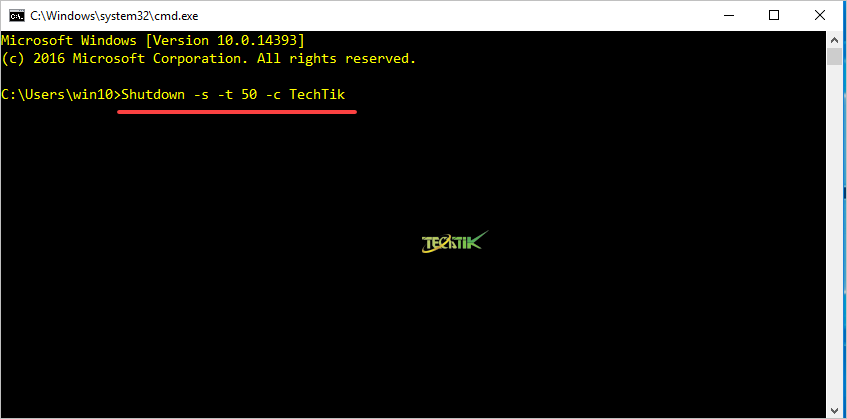
۹- با دستور m- می توانید یک کامپیوتر را از راه دور خاموش کنید. کافیست نام و یا IP کامپیوتر مورد نظر را وارد کنید.
Shutdown –s –m \\192.168.10.2
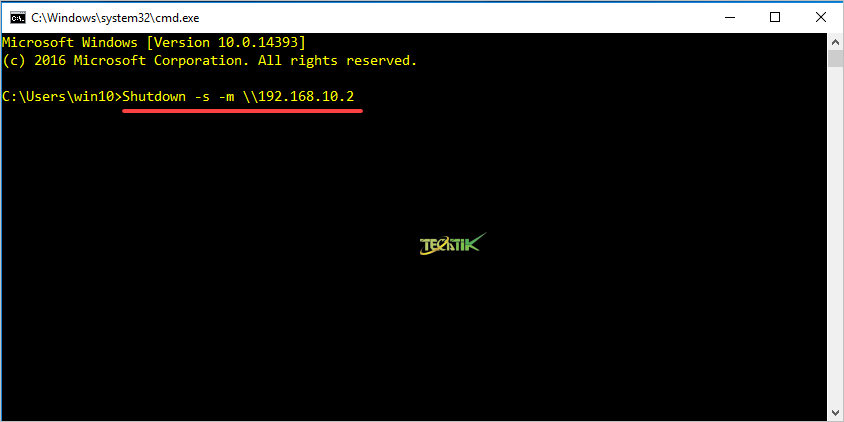
۱۰- اما شاید نخواهید که با دستورات بالا کامپیوتر را خاموش کنید و محیط CMD برایتان کسل کننده باشد، مایکروسافت ابزار مخفی در ویندوز قرار داده است که به راحتی می توانید همه دستورات بالا را در یک محیط گرافیکی انجام دهید.
دستور Shutdown –I را در محیط CMD وارد کنید تا محیط گرافیکی (GUI) دستور Shutdown باز شود.
Shutdown –I
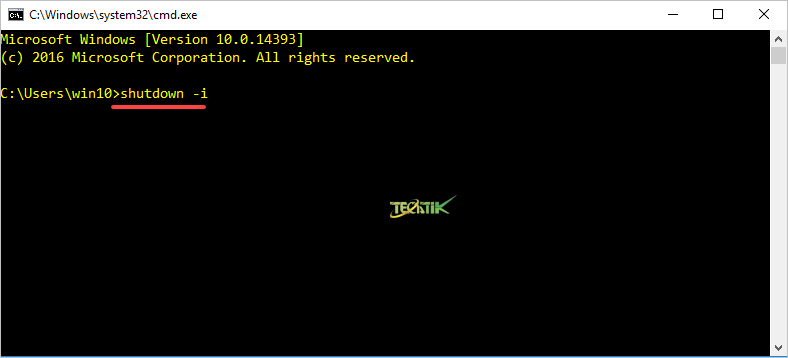
در برنامه باز شده با کلیک بر روی Add می توانید نام و یا IP کامپیوتر های مورد نظر را وارد کنید.
اگر می خواهید کامپیوتر خود را خاموش کنید می توانید نقطه قرار دهید.
در قسمت What do you want these computer to do می توانید مشخص کنید کامپیوتر ها در وضعیت Shutdown قرار گیرند و یا در وضعیت Restart.
در قسمت display warning for… Seconds می توانید زمان مورد نظر را که بر اساس ثانیه میباشد را وارد کنید.
در قسمت Option هم میتوانید مشخص کنید ه دلیل خاموش و یا ریستارت شدن چیست.
در قسمت Comment می توانید یک پیغام را وارد کنید.
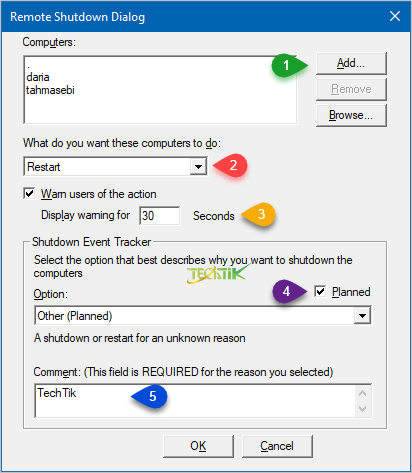
خیلی خوب و کامل بود ممنونم